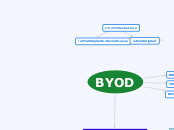BYOD
Come attuare il modello "Bring your own device" a scuola
Cosa ci propone il PNSD
Azione #6
Raccogliere l’eredità delle “vecchie” classi 2.0 e trasformarle in ambienti per la didattica digitale integrata. In realtà sarebbe meglio riferirsi al "concetto" delle classi 2.0 visto che di fatto sono state veramente poche quelle che si sono realizzate proprio a causa dei limiti strutturali.
Il “deve aprirsi” indica una necessità e non una possibilità.
Ogni classe di un istituto può avere una base essenziale di dispositivi da integrare con i dispositivi degli alunni. Non importa il rapporto 1 a 1, si può lavorare per piccoli gruppi e utilizzare i dispositivi in base alle necessità didattiche e non viceversa.
Ma cosa serve davvero per poter “fare byod” a scuola?
buona connettività
navigazione protetta e con autenticazione degli utenti
sarà necessario disporre di controller hardware e software
ambienti cloud per poter lavorare e condividere materiale didattico possibilmente amministrati dall’istituto (google education, moodle ecc)
predisporre gli alunni ad una gestione responsabile dei dispositivi in classe e fuori dalla classe, con il coinvolgimento delle famiglie per l’utilizzo dei dispositivi personali e le attività in digitale attraverso informative specifiche
Sicurezza e uso dei device (smartphone e tablet) in classe ossia uso non consentito degli stessi
il MIUR, in collaborazione con AGID (agenzia Italia digitale) e il Garante per la Privacy, svilupperà apposite linee guida in aggiornamento delle attuali disposizioni
formare al cambiamento didattico e alla novità dell’ambiente integrato digitale i docenti con opportune e dedicate proposte
ANIMATORI DIGITALI TEAM DIGITALE
BRING - PORTA
YOUR OWN - IL TUO
DEVICE - DISPOSITIVO
A proposito di sicurezza
Regolamenti interni
MDM
Un software MDM dovrebbe avere le seguente caratteristiche:
Multipiattaforma;
Supportare diversi sistemi operativi (Android, iOS, Windows Phone);
Eventuale supporto per i sistemi operativi desktop
Separare i dati della scuola da quelli personali;
Gestire le applicazioni;
Gestire i dispositivi;
Revocare i diritti di accesso e rimuovere i dati aziendali (scolastici)
Vantaggi e svantaggi
Vantaggi
Si supera la scarsità di dotazione tecnologica di alcune scuole, molto spesso motivo che rallenta l’innovazione didattica.
Permette a tutti gli studenti di poter utilizzare i dispositivi digitali poiché le dotazioni della scuola, raramente disponibili 1:1, saranno a disposizione di chi non può portare il proprio device
Si accelerano i processi di innovazione didattica.
Aumenta il senso di responsabilità degli studenti.
Svantaggi
resistenza da parte dei docenti ad applicare il modello per la percezione dell’aumentata responsabilità rispetto alla gestione di dispositivi;
resistenza da parte dei genitori a consegnare computer e tablet ai propri figli, senza poter esercitare un controllo diretto
Criticità
Rischi legati alla privacy e alla sicurezza aziendale (i dispositivi non di proprietà possono sfuggire al controllo):
possibili fughe di dati e perdita di informazioni
furto o perdita dei dispositivi
alunni che non frequentano più l’istituto
possibili punti di ingresso alla rete scolastica da utenti non autorizzati
Gestione malfunzionamenti e guasti dei device
chi deve effettuare la manutenzione
ESERCITAZIONE PRATICA
PRIMO ACCESSO
CONNESSIONE AD UNA RETE WIFI
CONNESSIONI
TRA DISPOSITIVI
Tethering
Il tethering è una funzionalità introdotta in Android 2.2 e presente in qualsiasi dispositivo Android abbia una connessione 3G. Si tratta della possibilità di condividere questa connessione con altri dispositivi (smartphone, tablet o PC che siano). Il telefono in questo caso si propone come gateway fra la rete esterna e il dispositivo che si connetterà. In pratica questo dispositivo non sarà connesso direttamente alla rete del nostro operatore, ma ad una rete creata ad hoc dal nostro terminale.
Il tethering può essere Wi-Fi, Bluetooth o USB. Nel primo caso lo smartphone fungerà da Access Point e creerà a sua volta una rete Wi-Fi a cui dovremo connettere il nostro altro dispositivo. Il vantaggio è la semplicità di configurazione, il funzionamento universale e il fatto che si possano connettere più dispositivi in contemporanea. Lo svantaggio maggiore però è l’alto consumo energetico a cui verrà sottoposto lo smartphone. Se possibile è quindi consigliato tenere in carica lo smartphone durante il tethering Wi-Fi. E’ possibile (e consigliato) creare una protezione con password per accedere alla rete realizzata dallo smartphone.
Tutti questi metodi di condivisione dati sono disponibili dal menù Impostazioni > Wireless e reti / Altro > Tethering/Hotspot portatile. In base alla marca del vostro telefono potrebbe essere sotto menù differenti.
A SCHERMI, MONITOR O VIDEOPROIETTORI
chromecast
all share cast dongle
Cavi
POSSIBILI GUASTI
DISCONNESSIONE DALLA RETE
controllare la connessione
verificare le impostazioni avanzate
verificare stato router
app di riparazione. Es. wifi fix
potrebbero essere necessari diritti di root
APP CHE VANO IN CRASH
svuotare la cash
canellare i dati
disinstallare e reinstallare
controllare eventuali problemi di compatibilità sulla rete
DISPOSITIVO CHE NON RISPONDE AI COMANDI
effettuare un wipe
effettuare un hard reset
via interfaccia android
Effettuare un ripristino totale attraverso combinazione di tasti accensione e volume +